ייתכן שכבר שמעתם על תוכנות שונות להעתקת DVD ואתם מבולבלים מכל כך הרבה אפשרויות. בעת דיגיטציה של אוספי DVD של סרטים, WonderFox DVD Ripper היא תמיד אחת הבחירות הפופולריות. עם זאת, לאנשים רבים עדיין יש המון שאלות לגבי התוכנה, כמו מה היא יכולה לעשות בדיוק, כמה היא עולה, האם התוכנה בטוחה לשימוש ועוד. מאמר זה יענה על השאלה בפירוט.
חלק 1: הקדמה קצרה של WonderFox DVD Ripper
WonderFox DVD Ripper הוא ערכת הכלים להעתקת DVD שפותחה על ידי WonderFox Soft. זוהי אחת האפשרויות הטובות ביותר לגבות את אוסף ה-DVD שלך ולהמיר אותם לספרייה דיגיטלית של סרטים.
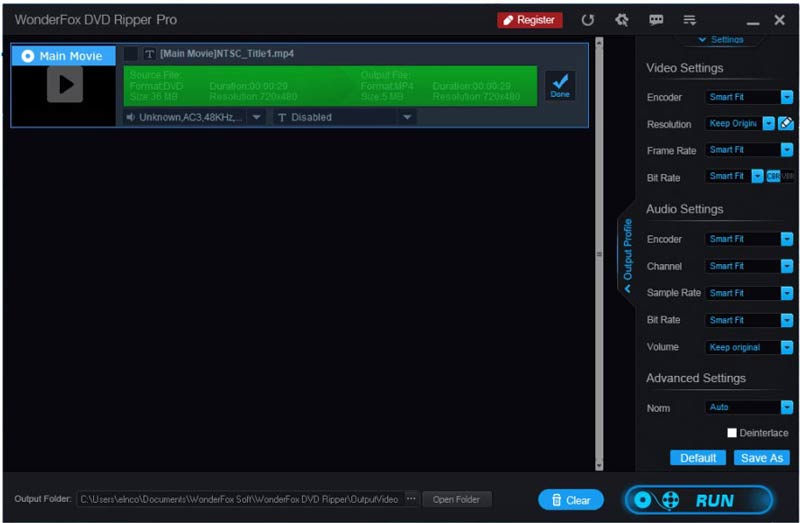
תכונות עיקריות של WonderFox DVD Ripper
1. המר סרטונים מתקליטורי DVD, תמונות ISO ותיקיות DVD.
2. אספקת אפקטי וידאו וכלי עריכה מגוונים.
3. שמור את תפריט ה-DVD ומידע על הסרט.
4. שלב טכנולוגיית האצת חומרה מתקדמת.
5. התאם את קצב הסיביות, קצב הפריימים, הרזולוציה ואפשרויות אחרות.
6. תמכו בפורמטים נרחבים של וידאו ואודיו, כמו MP4, MPG וכו'.
7. הסר ועקוף את ההגנות על זכויות היוצרים.
8. ייצוא סרטוני DVD להפעלה במכשירים ניידים.
WonderFox DVD Ripper תוכנן עבור מחשבים אישיים, כך שהוא עובד על Windows 11/10/8/7 ומטה. ישנן שתי גרסאות, WonderFox DVD Ripper Pro ו-WonderFox Free DVD Ripper. הראשון עולה $39.95 למחשב או $89.95 עבור 3 מחשבים עם רישיון משפחתי. האחרון אינו יכול לשפר את איכות הפלט, להאיץ את התהליך או לפענח תקליטורי DVD מסחריים.
סקירה בלתי משוחדת של WonderFox DVD Ripper
- יתרונות
- התוכנה תומכת במגוון פורמטים של פלט וידאו ואודיו.
- גרסת המקצוענים יכולה לקרוע מגוון רחב של תקליטורי DVD מסחריים ללא מאמץ.
- איכות הפלט מרשימה.
- בנוסף, WonderFox DVD Ripper משלב כמה תכונות עריכת וידאו בסיסיות.
- חסרונות
- זה לא תואם ל-macOS.
- התכונות המתקדמות זמינות רק בגרסת ה-Pro.
- זה עלול להתרסק במהלך תהליך העבודה.
חלק 2: כיצד להשתמש ב-WonderFox DVD Ripper
שלב 1הורד והתקן את תוכנת ההעתקה של DVD במחשב האישי שלך. הפעל אותו משולחן העבודה שלך.
שלב 2הכנס את ה-DVD הרצוי למחשב שלך ולחץ על דיסק DVD כפתור לטעינת התוכן.
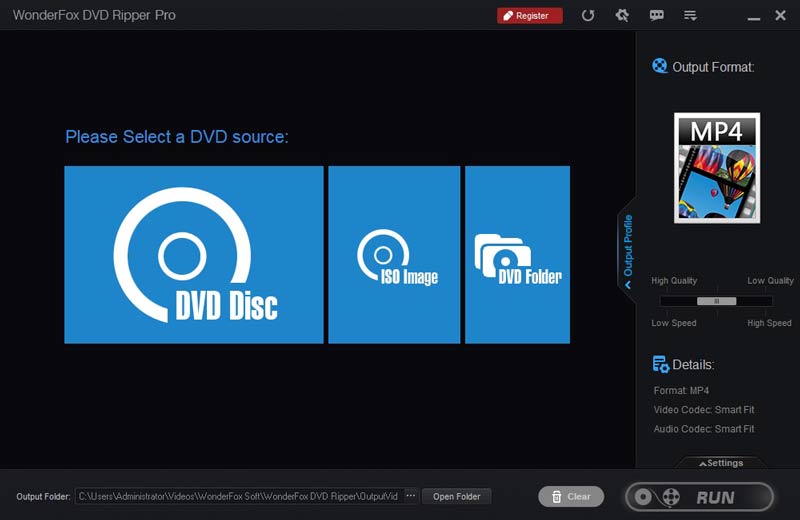
שלב 3כברירת מחדל, WonderFox DVD Ripper בוחר את הסרט הראשי. עליך לבחור כותרות רצויות אחרות באופן ידני.
שלב 4אם ברצונך לערוך סרטון, לחץ על לַעֲרוֹך כפתור בצד ימין. העורך המובנה מאפשר לך לחתוך, לסובב, להפוך את הסרטון או להחיל אפקטים.
שלב 5הקש על תְפוּקָה כפתור פורמט ובחר פורמט וידאו מתאים. אם אתה צריך להתאים את ה-codec וידאו ושמע, לחץ על הגדרות כפתור מתחת ללוח הימני.
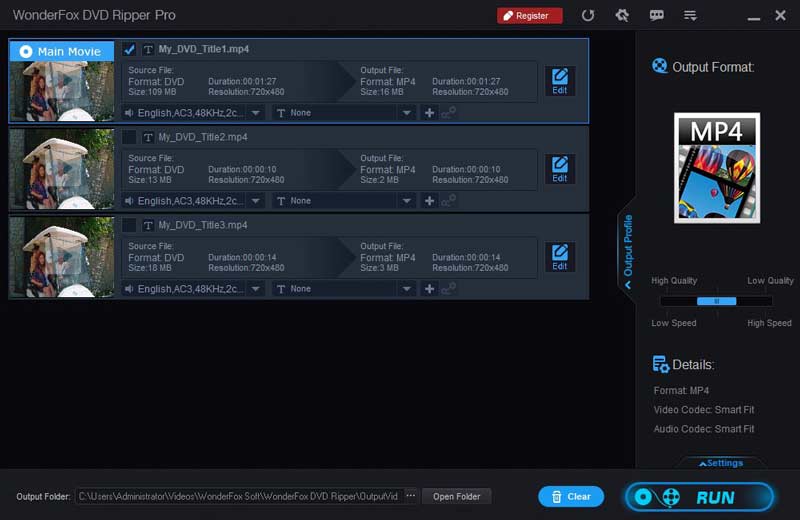
שלב 3לחץ על תיקייה פתוחה כפתור בתחתית והגדר את תיקיית הפלט. כאשר הכל נעשה, לחץ על לָרוּץ לחצן בצד ימין למטה כדי להתחיל בהעתקת ה-DVD.
חלק 3: האלטרנטיבה הטובה ביותר ל-WonderFox DVD Ripper
WonderFox DVD Ripper היא לא הדרך היחידה לקרוע את אוסף ה-DVD שלך. אם אתה לא אוהב את זה, AVAide DVD Ripper הוא פתרון חלופי מצוין. כתוכנית להעתקת DVD חוצת פלטפורמות, היא זמינה גם ל-Windows 11/10/8/7 וגם ל-Mac OS X. יתר על כן, היא מציעה חוויות יציבות ומהירות יותר.
- המר תקליטורי DVD, תיקיות DVD או תמונות ISO לסרטונים דיגיטליים.
- תמיכה בסרטונים ברזולוציות שונות, כמו 4K, HD 1080p וכו'.
- קרע סרטוני DVD להפעלה במכשירים ניידים.
- הצע עורך וידאו מלא.
כיצד להשתמש בחלופה הטובה ביותר ל-WonderFox DVD Ripper
שלב 1טען DVD
הפעל את תוכנת העתקת ה-DVD לאחר התקנתה במחשב האישי שלך. יש גרסה נוספת עבור משתמשי Mac. הכנס את ה-DVD שברצונך לקרוע לאותה מכונה. עבור אל טען DVD תפריט בפינה השמאלית העליונה, בחר טען תקליטור DVD, ובחר את התקליטור. אם ברצונך לקרוע פרקים ספציפיים, לחץ על רשימת כותרות מלאה, ובחר אותם.
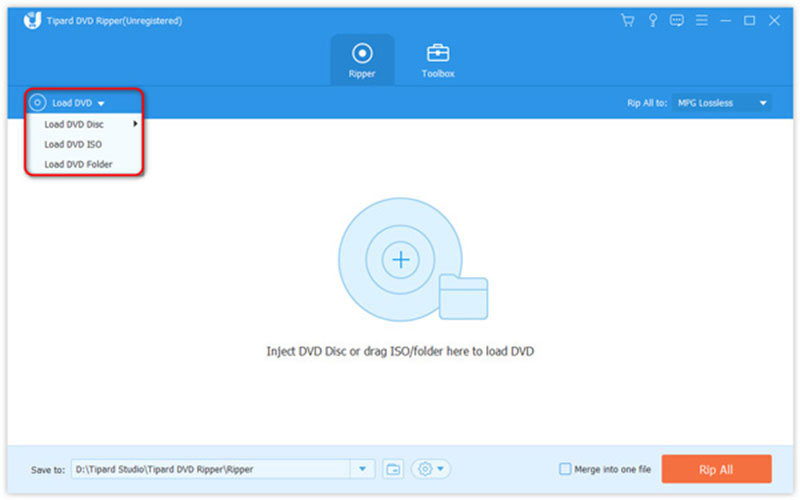
שלב 2הגדר את פורמט הפלט
כברירת מחדל, החלופה של WonderFox DVD Ripper תמיר סרטוני DVD ל MPG Lossless פורמט, ששומר על איכות הווידאו ככל האפשר. כדי לבחור פורמט אחר, לחץ על קרע הכל ל תפריט כדי לפתוח את תיבת הדו-שיח של הפרופיל. עבור אל וִידֵאוֹ לשונית, בחר את הפורמט הרצוי ובחר הגדרה מראש. כאן אתה יכול להתאים את פרמטרי הווידאו על ידי לחיצה על גלגל שיניים סמל.
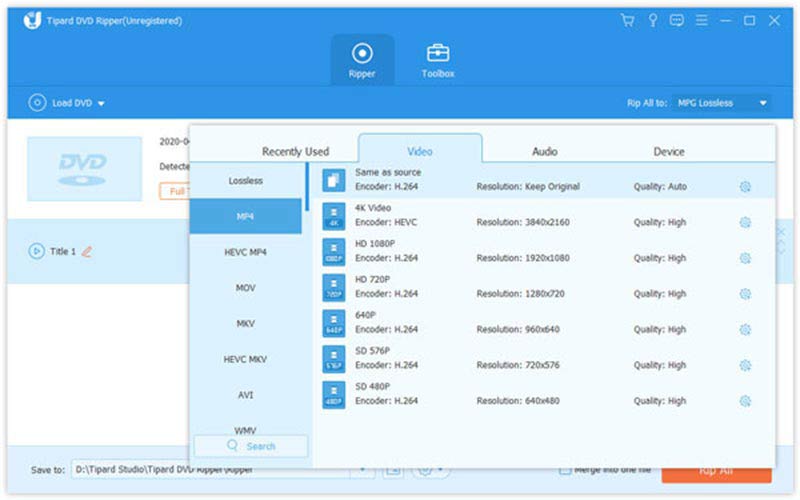
עֵצָה: כדי לערוך כותרת, לחץ על לַעֲרוֹך כפתור עם סמל סרגל קסם כדי לפתוח אותו בחלון העורך.
שלב 3קרע את ה-DVD
לבסוף, אתר את האזור התחתון, לחץ על תיקייה סמל, והגדר ספרייה ספציפית כדי לשמור את הפלט. כל עוד אתה לוחץ על קרע הכל כפתור, התוכנה תעשה את שאר העבודה.
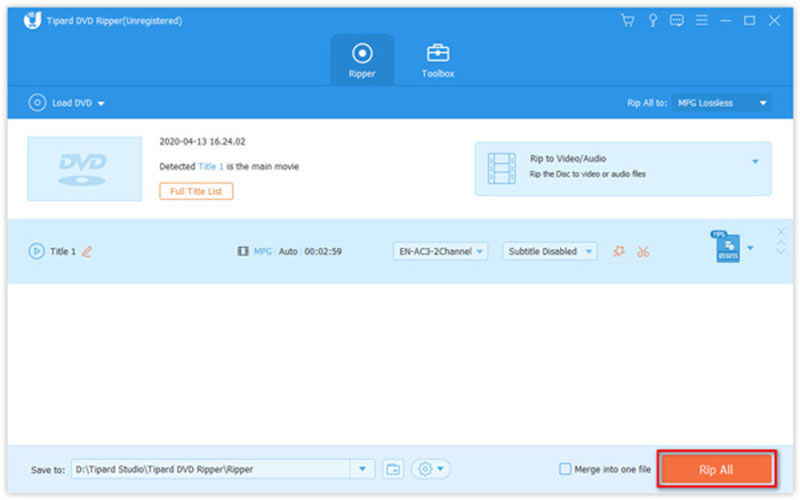
חלק 4: שאלות נפוצות על WonderFox DVD Ripper
האם WonderFox DVD Ripper בטוח לשימוש?
כן. היא סיפקה שירותי ריפוי מתחשבים עבור טונות של משתמשים בעשור האחרון. אז הסיכוי לשאת את הנגיף קטן מאוד. אחרת, זה היה מיושן מזמן.
האם WonderFox DVD Ripper בחינם?
WonderFox DVD Ripper מגיע עם גרסה חינמית, אך היא אינה כוללת תכונות מתקדמות, כגון האצת חומרה, שיפור איכות הווידאו, פענוח DVD וכו'. לכן, רוב המשתמשים צריכים לעבור לגרסת ה-Pro.
כיצד להשתמש ב-WonderFox DVD Ripper ב-MacBook?
לרוע המזל, WonderFox DVD Ripper מיועד רק למחשבים אישיים ואינו זמין עבור macOS. אם אתה צריך להעתיק תקליטורי DVD ב-MacBook שלך, אתה צריך לחפש יישום חלופי.
בעקבות ההקדמה והסקירה שלנו, אתה צריך ללמוד WonderFox DVD Ripper. אי אפשר להכחיש שהתוכנה היא אחת הבחירות הטובות ביותר לקריעת תקליטורי DVD תוצרת בית ומסחרי במחשבי PC. בדומה לתוכניות אחרות, יש לו גם חסרונות. לכן, המלצנו גם על פתרון חלופי, הנקרא AVAide DVD Ripper. אם יש לך שאלות נוספות על תוכנה זו, אל תהסס לרשום אותן מתחת לפוסט זה ואנו נענה להן במהירות.
הכלי הטוב ביותר להעברה והמרת קובץ תמונה של תקליטור DVD/תיקייה/ISO לפורמטים שונים.



 הורדה מאובטחת
הורדה מאובטחת


